Автоматическая синхронизация папок компьютера
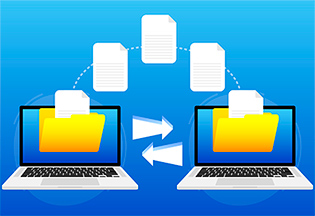 Любые важные папки на компьютере надо бэкапить, то есть дублировать - это аксиома. Дублировать их можно на другой логический диск, на другой физический диск, на внешний диск (флешку), на сетевой накопитель (NAS), в облако. Ну и надо сказать, что пользователи более или менее поняли важность данной процедуры, так что время от времени копируют важные папки на какие-то другие носители.
Любые важные папки на компьютере надо бэкапить, то есть дублировать - это аксиома. Дублировать их можно на другой логический диск, на другой физический диск, на внешний диск (флешку), на сетевой накопитель (NAS), в облако. Ну и надо сказать, что пользователи более или менее поняли важность данной процедуры, так что время от времени копируют важные папки на какие-то другие носители.
Однако обычная практика - озаботиться копированием раз в несколько месяцев, а то и раз в год. Между тем, информация в папках, как правило, обновляется практически каждый день, так что скопированные в архив папки быстро устаревают.
При использовании облака папки, отмеченные для копирования, синхронизируются автоматически практически в реальном времени, так что с этим обычно забивать голову не нужно. Но ограничиваться копированием только в облако - не слишком безопасно, причем по нескольким причинам. Во-первых, облако - это ваша информация лежит "у дяди", а что этот "дядя" в дальнейшем сделает с данным облаком - неизвестно. Известно только то, что были случаи, когда информация в облаках терялась в результате каких-то сбоев, взломов и так далее. Во-вторых, если облако платное, а вы забыли вовремя заплатить или не смогли вовремя заплатить - через некоторое время облачный архив будет потерян. В-третьих, доступ в облако осуществляется только через Интернет, а если с ним будут какие-то проблемы в тот момент, когда файлы срочно понадобятся? Ну и в любом случае лучше не держать "все яйца в одной корзине", а делать еще и офлайновые бэкапы.
Так вот с офлайновыми бэкапами часто есть проблема актуальности копируемой информации, а кроме того, если папки достаточно большие, то периодическая перезапись папок вручную - не самая хорошая идея, потому что это долго и неэффективно, особенно если папки большие.
Также бывает нужно синхронизировать информацию с теми папками, куда, возможно, что-то записывают другие члены семьи.
Передо мной в свое время встал вопрос обеспечить быстрое обновление - именно обновление, а не перезапись - актуальной информации в архивных папках, я перебрал немало всяких приложений, ну и в итоге остановился на программе, которой сам пользуюсь много лет, и я считаю, что она лучше всего подходит для данной задачи.
В бесплатной версии программа имеет ограничения: до трех заданий синхронизации и не более 100 файлов в каждой. В платной версии, понятное дело, никаких ограничений нет, и годовая подписка стоит всего $21, что, как я считаю, очень разумная цена. Но я вообще считаю, что за полезные программы, особенно если они часто используются, нужно платить, и у меня куплено под две сотни программ (лет за двадцать). Также я всегда делаю пожертвования для бесплатных программ, которыми пользуюсь.
Программа называется GoodSync. Она давно разрабатывается, раньше называлась по-другому, некоторое время назад была переименована, и при этом приложение стало заметно более продвинутым и удобным.
Программа предоставляет немало возможностей для корпоративного применения, но нас в данном случае интересует только персональное применение - для синхронизации данных между важными папками и их бэкапами.
Скачиваем, устанавливаем и запускаем программу. Интерфейс у нее простой, наглядный и понятный, разобраться совсем несложно.
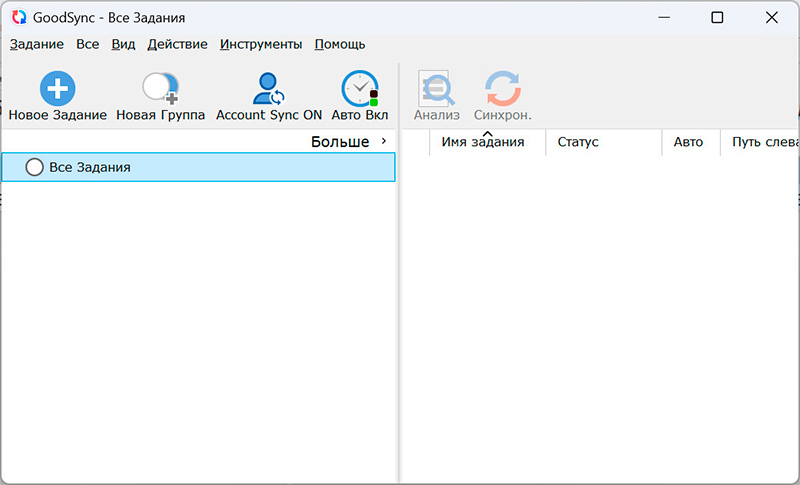
Предположим, нам нужно синхронизировать основную папку "Фотоальбом" на диске D с такой же папкой на сетевом накопителе NAS.
Создаем новое задание синхронизации. Там нужно выбрать: это будет просто резервное копирование или же двунаправленная синхронизация (такое тоже нередко бывает нужно). Выбираем резервное копирование.

Теперь нужно выбрать папку источник и папку назначения.
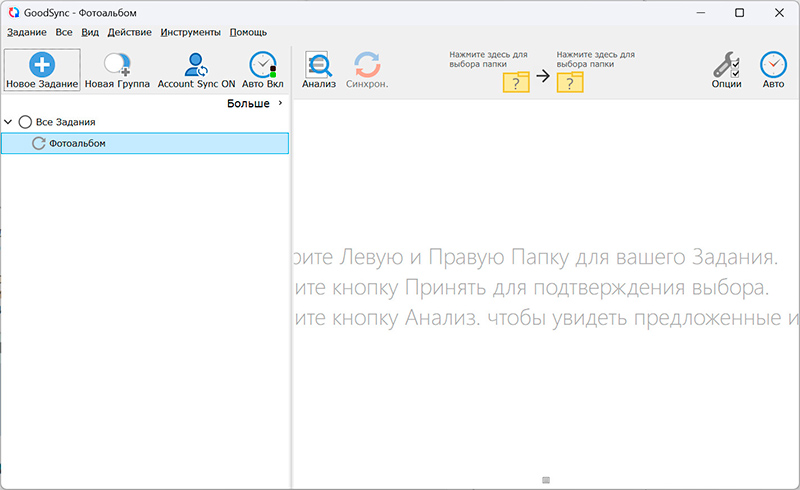
При выборе что исходной, что целевой папки доступна масса всевозможных вариантов: локальные диски, подключенные накопители, сетевые сервисы для Windows и Apple, самые разнообразные облачные устройства.

Я выбрал папку "Фотоальбом" на диске D и папку "Фотоальбом" на сетевом накопителе NAS.

Теперь нажимаем кнопку "Анализ", чтобы приложение составила список файлов для копирования/обновления.
Через очень непродолжительное время получаем результат. Нам наглядно показывают, сколько файлов нужно будет скопировать при бэкапировании, также там сразу показывают, что нужно будет скачать при синхронизации двух папок.

Для бэкапирования нужно выбрать пункт "Направо", для синхронизации пункт "Изменения", после чего нажать кнопку "Синхронизация": начнется очень наглядный процесс бэкапирования/синхронизации.
После успешного окончания процесса экран очистится.

Нажимаем еще раз на этом задании кнопку "Анализ" - получаем сообщение о том, что нет никаких изменений, папки идентичные.
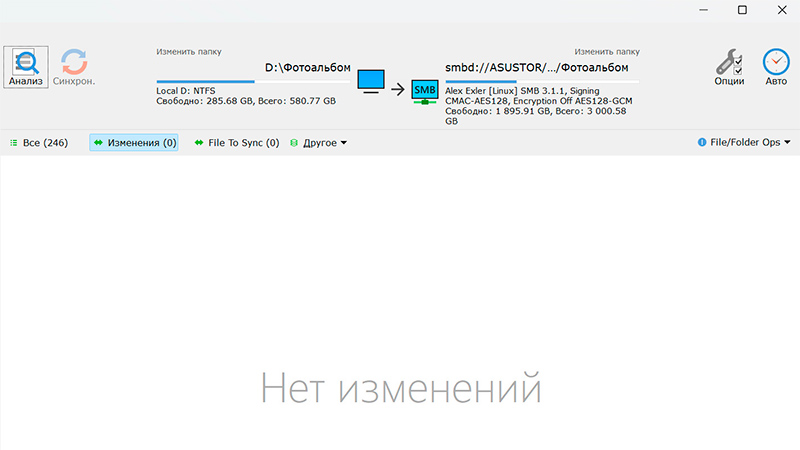
Теперь добавляем в наш фотоальбом новую папку и нажимаем кнопку "Анализ" - приложение немедленно обнаруживает изменения.
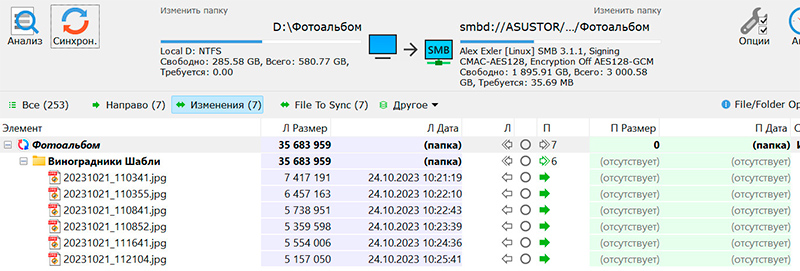
Нажимаем кнопку "Синхронизировать" - папки становятся идентичными.
Теперь удаляем только что добавленную папку в нашем фотоальбоме. Нажимаем "Анализировать". Система обнаружила, что файлы были удалены и предупредила, что при синхронизации эти файлы будут удалены в папке справа.

Важный момент - это все совершенно необязательно запускать вручную. GoodSync умеет все делать автоматически по тому расписанию, которое вы задаете. Настраивается это по кнопке "Авто", расположенной справа сверху.
Перед вами появляется вот такое окно. Папки можно синхронизировать практически в реальном времени, периодически, по расписанию и так далее.

Давайте зададим режим "При изменении файла" с задержкой в 10 секунд. И теперь добавим в фотоальбом новую папку.
10 секунд прошло, программа сама запустила анализ, а потом синхронизацию. Всё, папки идентичны.
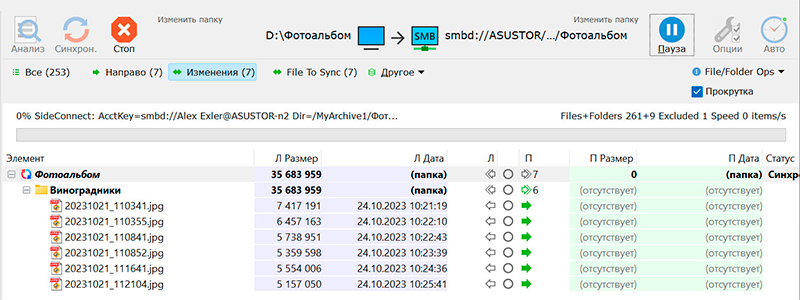
Разумеется, не нужно устанавливать синхронизацию каждые 10 секунд - зачем так грузить систему? Обычно достаточно синхронизировать, например, раз в сутки. Также обратите внимание на пункт в окне автоматизации "Запуск в автономном режиме" - при этом вы не будете видеть процесс работы программы, а папки будут синхронизироваться автоматически в заданном режиме.
Также обратите внимание на то, что программа умеет очень гибко оптимизировать процесс синхронизации, так что анализ изменений даже на огромных объемах занимает очень незначительное время.
Вот, например, анализ изменений папки для синхронизации моего полного фотоальбома, занимающего терабайт, в котором 214 тысяч файлов и 2340 папок.

Эти папки были синхронизированы вчера, и посмотрите, сколько времени займет анализ таких объемов.
Неплохо, да, для 214 тысяч файлов?
Там еще немало различных настроек. Например, можно задавать, что делать с удаленными файлами, можно сохранять резервные копии удаленных файлов на заданное число дней, можно сохранять предыдущие версии измененных и удаленных файлов, можно лимитировать скорость копирования файлов, чтобы не мешать работе других программ.
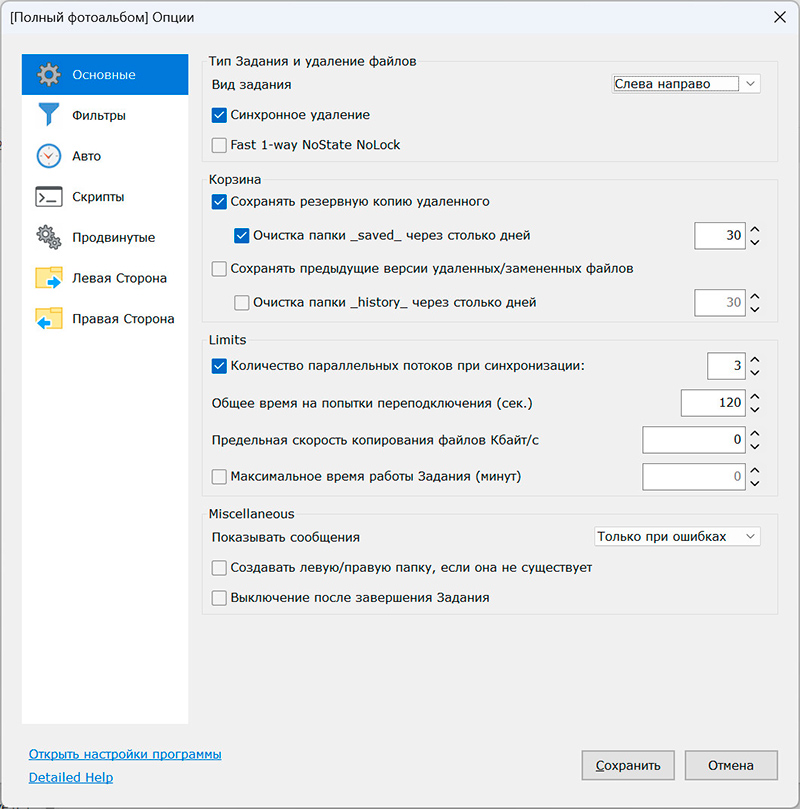
В настройках фильтров можно включать или исключать определенные виды файлов.

Также можно делать и другие продвинутые настройки.
Аналогичным образом создаются другие задания синхронизации. С помощью GoodSync вы можете делать страховочные копии папок и в облачных сервисах (без необходимости копировать папки в папку облачного сервиса на ПК), вы также можете, например, копировать все изображения Google Photos в папку на локальном сетевом накопителе - возможности тут очень большие.

И что самое главное - один раз настроили синхронизацию и ее вид (резервное копирование или синхронизацию данных папок), задали периодичность обновления - и забыли об этом, дальше всё будет работать автоматически.
У меня подобным образом делаются все архивы важных папок, и это прямо-таки очень удобно, а главное - быстро.
Есть большая (3000 файлов, больше 15 Gb) папка на телефоне, которую сейчас вручную удаляю и снова копирую с USB-флешки через OTG (а на флешку - с компьютера с помощью SyncBackFree). Реально обновляется, добавляется/удаляется файлов 100.
Попытки это автоматизировать и сделать инкрементарным пока не выглядят удобными.
Облачные сервисы открытых для остальных программ папок не предоставляют и обновляют не всё. Альтернативные клиенты этих сервисов работают очень медленно. Зеркалирование с флешки не нашел.
Поставил себе поиграться - хорошая вещь (и бесплатная).
Вариантов синхронизации и бэкапа несколько. Я для себя выбрал копирование, когда папка с бэкапом соответствует источнику. То есть, если удалю в источнике файл, то при синхронизации он удалится и в резервной копии.
Особенно, если речь о сотнях гигабайт.
Да и облака - вещь не очень надёжная. В любой момент могут сказать "до свидания". ))
А теперь за каким-то х они требуют платить 20 долл в год! Что завтра будет, попросят 100?
Перешёл на бесплатный аналог, для моих нехитрых задач полностью достаточно, мне не сервера Microsoft бэкапить.
Я покупал в начале 2016 года. Написал им, посмотрим что ответят.
UPD ответили, что можно пользоваться старой версией. Но сказали, что через какое-то время они и её закроют. Что ж, хоть так.
Набор функций для таких программ ОЧЕНЬ консервативен и для 99% пользователей все необходимые функции были доступны в версиях десятилетней давности. И стоило все это $50. Заплатил и пользуйся хоть всю жизнь.
А теперь платить $20 в год... за что, блин?!
Причем $#%#@@ товарищи в этом году купили своих главных конкурентов, которые свое решение вообще продавали за $25.
Честно говоря неохота этий чехардой заниматься. Я лицензию покупал именно для того, чтоб пользоваться, а не париться. И тем более не для того, чтоб платить постоянно.
Поставил в шедулер и забыл.
Пример сбора файлов с разных серверов в одну папку и удаление копий старше 4 дней.
robocopy \\10.105.30.2\backup$ F:\Day_Backup\operadb /COPYALL /MAXAGE:4 /MIR /R:0 /LOG:day /NP
robocopy \\10.105.30.6\backup$ F:\Day_Backup\fb /COPYALL /MAXAGE:4 /MIR /R:0 /LOG:day /NP
robocopy \\10.105.30.15\backup$ F:\Day_Backup\acc /COPYALL /MAXAGE:4 /MIR /R:0 /LOG:day /NP
robocopy \\10.105.30.18\backup$ F:\Day_Backup\mc /COPYALL /MAXAGE:4 /MIR /R:0 /LOG:day /NP
forfiles -p "F:\Day_Backup" -s -m *.* /D -4 /C "cmd /c del @path"
1. Покупаете озеро Байкал...
И она без подписки.
Одноразовый платеж в $39 и все.
Делает синхронизацию , автоматизацию и прочее.
Можно задать тразные профили на разные папки.
Конкретно для Windows – простейший батничек с xcopy и нужными параметрами. Вставить в автозагрузку (или в Sсheduler|Планировщик, по вкусу). Есть ключи для бэкапа только новых и/или изменённых файлов. Сетевые пути тоже прописываются, разумеется.
Совершенно бесплатно. Включено в Windows – бесплатно, повторю. 😉
P.S. Но если нужен именно GUI – тогда да, согласен, приходится искать только сторонние решения вроде описанного в посте.
Понятное решение в виде копии папки на неком сменном носителе. Приносишь, синхронизируешь, переносишь на другой. Но учитывая немалый объем (N-терабайт) - неудобно.
Было бы логично таскать только каталог, чтобы программа смотрела два каталога диска, сравнивала их и на таскаемый диск заливала только то, что надо перенести.
Вот сколько не искал что-то подобное - так ничего и не нашёл. Хоть самому пиши
- Есть бесплатные аналоги, например FreeFileSync.
Но это было ещё во времена XP, не помню даже, почему отказался в итоге.
Но она платная, да.
SyncThing
если папки достаточно большие, то периодическая перезапись папок вручную - не самая хорошая идея, потому что это долго и неэффективно, особенно если папки большие.
Есть бесплатный аналог, ЕМНИП, FreeSync (в дороге с телефона, вечером посмотрю точно).
Но рекомендую Syncthing, бесплатная, клиенты под все платформы и операционки. Работает что по локальной сети, что через интернет, данные в облаках не хранит. У меня так фото с телефона автоматом на ПК попадают, и парка с важным синхронизируется между компьютерами и телефонами.
Но она работает немного по-другому, нужен клиент на той стороне, чтобы принять файлы.
На Самбу она не запишет (только если подмапить её как диск).
Нашел: FreeFileSync.
А уж если одна и та же папка синхронизируется между 3 машинами, причём 2 из них используются в работе, а 3-я - чисто для бэкапа, в настройках направлений синхронизации и удалений тем более запутаться можно элементарно.
Так что это предупреждение не намекает на какие-то тайные изъяны, просто предупреждает о рисках.
Например, как у меня )
Домашний сервер; с ним синхронизируются остальные товарищи: комп, ноут, смарт.
Или у того же SyncBack последних версий есть решение, где основная прога стоит на сервере/главном компе и сама ведёт синхронизацию с устройствами
Для синхронизации же есть сугубо бесплатные syncthing или там robocopy с ключом /MIR. Причём первый - мультиплатформенный и opensource. Разумеется, если удаляешь файл из синхронизированной папки, то он должен удалиться на всех устройствах, это же смысл синхронизации, нет?
Я ее использую много лет. Впрочем, в основном, для by demand синхронизации, там много опций, часто это mirror, иногда update - когда на сетевом фолдере мержатся (to merge) в один каталог рабочие файлы с двух лаптопов, причем, один - винда, второй - макбук.
А так, да, у него есть и Real Time Sync. И есть portable version, когда инсталить не требуется. Только под виндой я в любом случае запускаю программу run as Administrator - чтобы нормально атрибуты файлов переносила на бэкап.
Программа как бы есплатная, но я почти с самого начала отправляю им донаты (я всегда поддерживаю производителей тех программ, которыми я ползуюсь и которыми я доволен), так что у меня именно donate edition, и, вроде, portable version есть только в этом случае.
Нормально работает под виндой и мак ос, есть версия для Линуха, но за отсутствием надобности я ее не пробовал.
похоже сайт Алекса ее режет автоматически
Такая ссылка у вас.










